Untuk kelancaran fungsi PC, semua fitur dan layanan sistem harus berfungsi dengan baik. Dari kualitas gambar atau video, hingga navigasi atau sound system. Ada yang salah dengan semua ini dan Anda mulai menghadapi masalah dengan grafik, video, suara, dll. Apakah Anda pengguna biasa atau tidak, Anda akan membutuhkan layanan suara agar berfungsi dengan baik setiap hari.
Namun, terkadang, Anda mungkin mengalami masalah yang berbeda dengan layanan suara dan salah satunya adalah suara kiri atau kanan tidak berfungsi dengan benar. Ini bisa mengganggu, terutama jika Anda menonton video, menghadiri atau mengadakan pertemuan online, mendengarkan musik, dll. Masalah ini terutama muncul karena keseimbangan yang tidak tepat antara suara kiri dan kanan sistem Anda. Jadi, di sini kami telah mencantumkan perbaikan yang dapat membantu Anda menyeimbangkan suara kiri/kanan pada PC Windows 11 Anda.
Cara Mengubah Keseimbangan Suara Kiri atau Kanan di Windows 11
Jika Anda menghadapi masalah dengan suara audio kiri atau kanan pada PC Anda, maka hal pertama yang harus dilakukan akan mencoba menyeimbangkan suara kiri atau kanan di Properti Suara dan melihat apakah ini membantu memperbaiki isu. Apakah fitur Enhanced audio diaktifkan di sistem Anda atau tidak, proses untuk menyeimbangkan suara kedua sisi harus sama.
Ikuti petunjuk di bawah ini untuk menyeimbangkan suara kiri atau kanan pada Windows 11:
Langkah 1: tekan Menang + R tombol bersama-sama pada keyboard Anda untuk meluncurkan Jalankan perintah jendela.
Langkah 2: Dalam Jalankan perintah bilah pencarian, ketik mmsys.cpl dan pukul Memasuki untuk membuka Suara kotak dialog di Panel kendali.

Langkah 3: Selanjutnya, di Suara jendela, di bawah Pemutaran tab, buka Speaker/Headphone.
Sekarang, klik pada Properti tombol di kanan bawah.
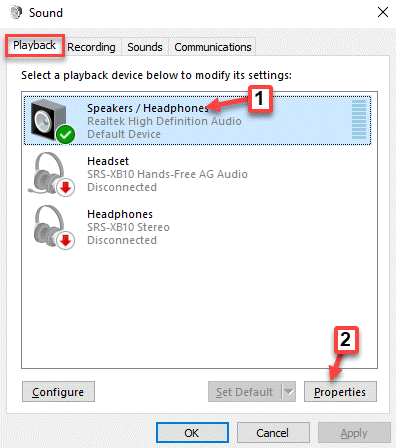
Langkah 4: Dalam Properti Speaker/Headphone jendela yang terbuka, pergi ke tingkat tab.
Di sini, pergi ke Speaker/Headphone bidang dan klik pada Keseimbangan tombol.

Langkah 5: Sekarang, di kecil Keseimbangan jendela yang terbuka, sesuaikan Kiri (L) dan Kanan (R) pengaturan volume sesuai kebutuhan Anda.
tekan oke untuk menyimpan perubahan.
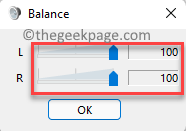
Langkah 6: Akhirnya, di tingkat bagian di bawah Properti Speaker/Headphone jendela, tekan Berlaku dan kemudian oke untuk menerapkan perubahan dan keluar.
Sekarang, coba periksa Kiri dan Benar suara audio pada PC Windows 11 Anda dan seharusnya berfungsi dengan baik sekarang.

![Cara menghapus DRM dari WMA [Panduan Singkat]](/f/7f68f7d63f1b3a38c50bb36ed1a82eb1.jpg?width=300&height=460)